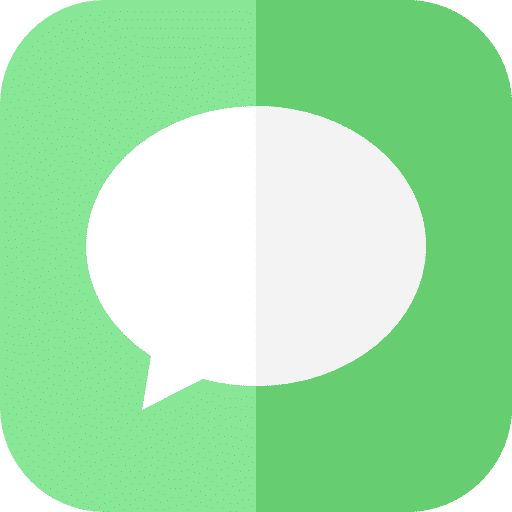Si vous utilisez l'application Messages, également connue sous le nom d'iMessage, sur votre Mac, vous avez découvert à quel point il peut être pratique d'envoyer des messages depuis votre Mac. Vous n'avez plus besoin de récupérer votre iPhone pour obtenir un contact direct via Messages.
Cependant, les messages de l'application Messages peuvent parfois être distrayants. Messages sur macOS fournit non seulement une notification audio d'un message entrant, mais affiche également un aperçu du message dans le coin supérieur droit. Ces notifications de l'application Messages peuvent être perçues comme dérangeantes.
Dans cette astuce, je vais vous montrer comment désactiver ou faire taire les notifications envoyées par l'application Messages.
Gérer les notifications depuis l'application Messages
Commencez par ouvrir l’application Messages. Vous pouvez trouver l'application de messagerie dans la barre de menu macOS ou via Applications puis Messages.

Désactiver le son des notifications iMessage
Si vous recevez une notification via iMessage (Messages), un son sera joué. Vous pouvez désactiver ce son.
Cliquez sur Messages dans le menu de gauche. Cliquez ensuite sur Préférences.
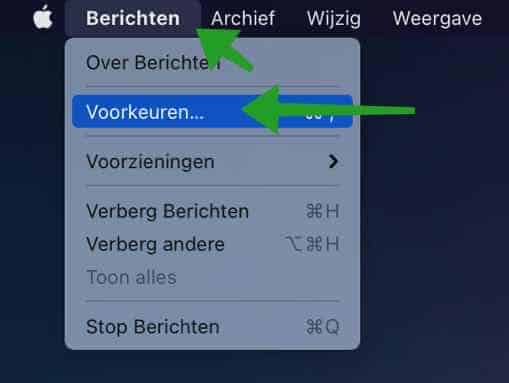
Cliquez sur l'onglet Général. Décochez ensuite la case : Jouer des effets sonores. Vous ne recevrez désormais plus de notification sonore d'iMessage pour un message entrant.
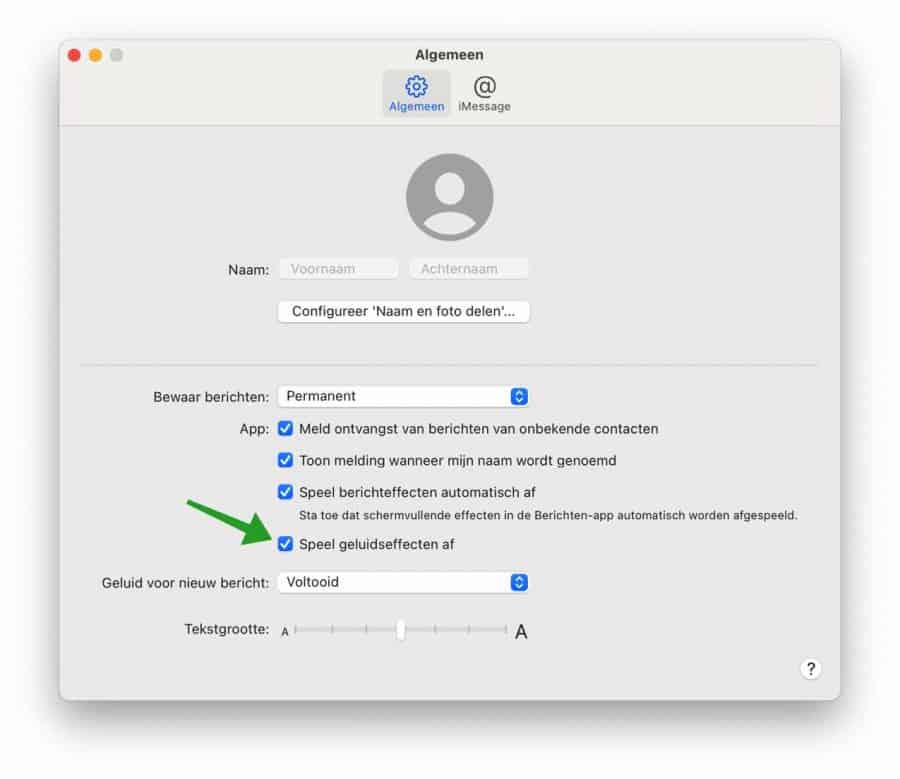
Bloquer les contacts via iMessage
Si vous ne souhaitez pas du tout recevoir de notifications ou de messages entrants d'un contact, vous pouvez bloquer ce contact via iMessage.
Cliquez sur Messages dans le menu de gauche. Cliquez ensuite sur Préférences.
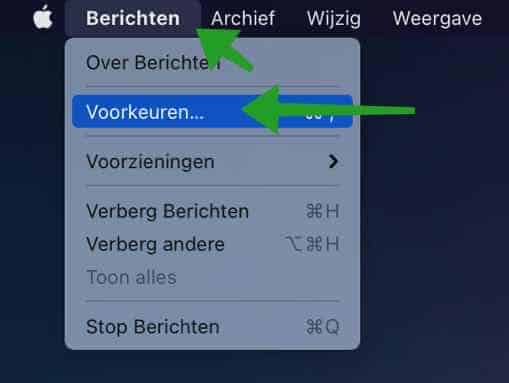
Cliquez ensuite sur iMessage et cliquez sur l'onglet Bloqué. Cliquez sur le bouton + en bas. Sélectionnez le contact ou saisissez le numéro de téléphone. Ces contacts sont désormais bloqués.
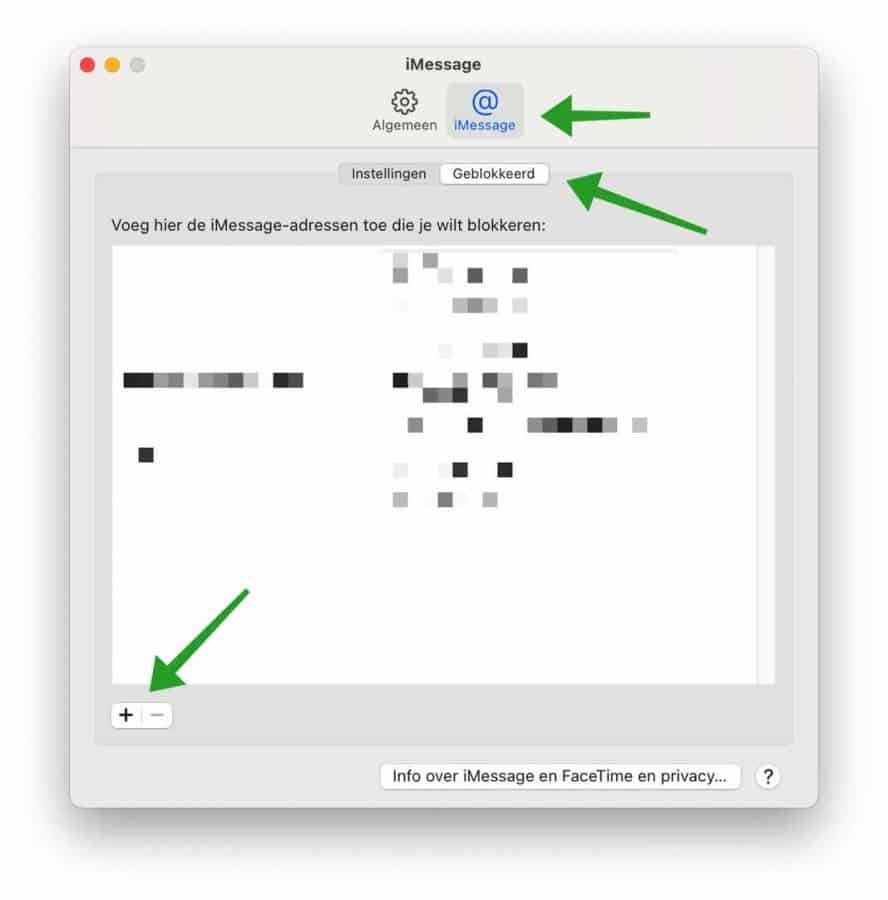
Masquer les notifications d'un contact iMessage spécifique
Si vous souhaitez uniquement masquer les notifications d'un contact spécifique, vous pouvez également le définir via iMessage.
Ouvrez iMessage et cliquez sur le message de conversation avec ce contact. Cliquez sur le panneau d'information (i) en haut à droite. Activez l'option : Masquer les notifications.
Vous ne recevrez désormais plus de notifications de messages de ce contact.
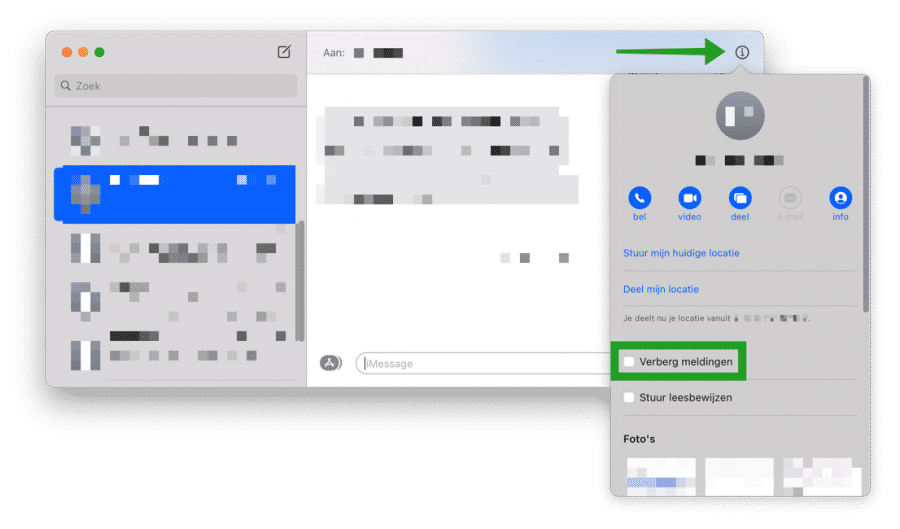
Gérer les notifications d'aperçu depuis iMessage
Par défaut, vous recevez une notification d'aperçu de chaque message dans le coin supérieur droit de macOS. Ceci est un exemple du contenu du message. Si vous ne souhaitez plus recevoir de notifications d'aperçu ou si vous souhaitez ajuster l'apparence et la position de ces notifications d'aperçu, vous pouvez le faire via les paramètres de notification de votre Mac.
Cliquez dessus en haut à gauche Apple marque. Cliquez sur Préférences Système dans le menu. Cliquez sur Notifications. Cliquez sur Messages dans le menu de gauche.
Si vous désactivez l'option : Autoriser les notifications, vous ne recevrez plus aucun message. En dessous, vous pouvez ajuster le style de notification des messages. Vous pouvez choisir parmi aucun style de notification, des bandes (c'est la valeur par défaut) et des notifications.
Vous pouvez également activer ou désactiver les options suivantes, personnalisables à votre guise.
- Afficher les notifications sur l'écran verrouillé.
- Afficher dans le centre de messages.
- Symbole de l'application Badge.
- Jouez du son pour les notifications.
De plus, vous pouvez prévisualiser les notifications lorsque votre Mac est déverrouillé, les afficher toujours ou pas du tout. Si vous recevez beaucoup de notifications, vous pouvez regrouper automatiquement les notifications par expéditeur, par application ou pas du tout.
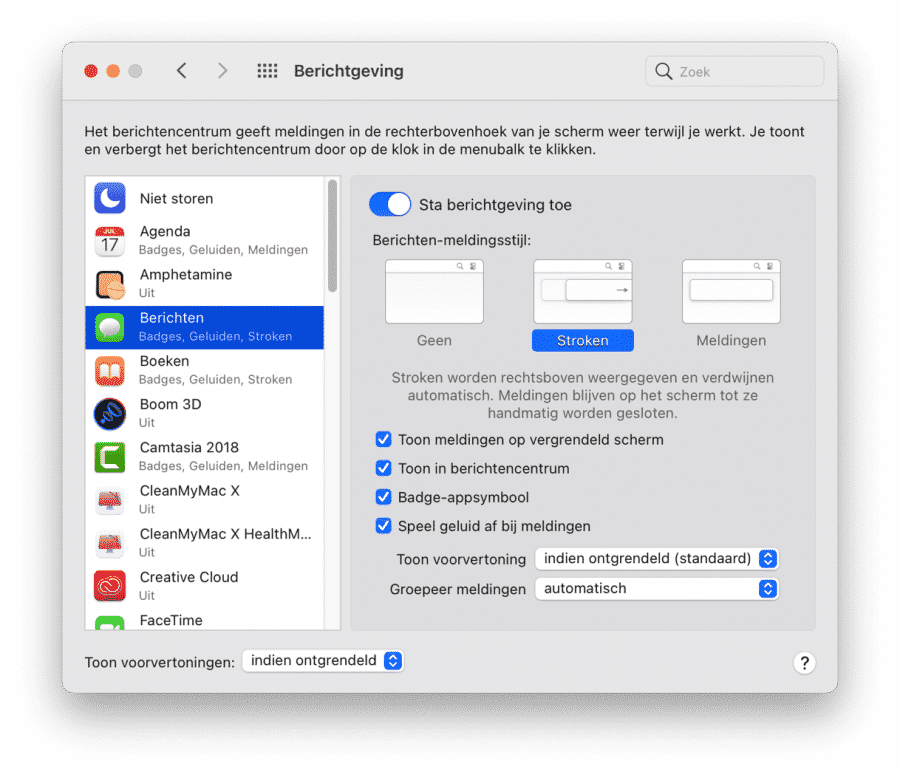
Lees meer:
- Comment rendre mon Mac plus rapide ?
- Préparation de macOS pour la mise à jour de Monterey.
- Désinstallez les applications de Mac.
J'espère que cela vous a aidé. Merci pour la lecture!